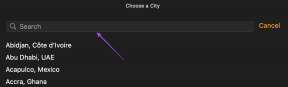Kinnitamise ebaõnnestunud vea parandamine Apple ID serveriga ühenduse loomisel
Miscellanea / / February 27, 2022
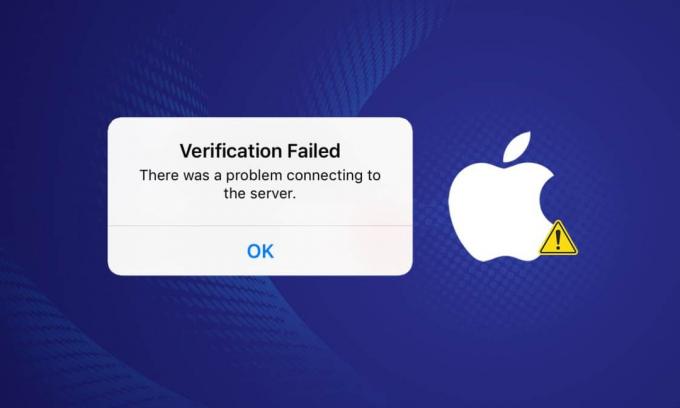
Kas olete kunagi proovinud oma telefonis mängu alla laadida või muusikat kuulata ainult selleks, et teid tervitataks veateatisega "Kinnitamine nurjus viga Apple id-serveriga ühenduse loomisel?" Kui iOS annab teile vea, on see ebatavaline juhtum. Enamik neist on sirgjoonelised ja hõlpsasti käsitletavad. Veateate kinnitamise ebaõnnestunud viga Apple ID serveriga ühenduse loomisel on erand sellest normist, mis on aastate jooksul hämmingus paljusid kliente. Vaatame, millised on kõige tõhusamad lahendused.
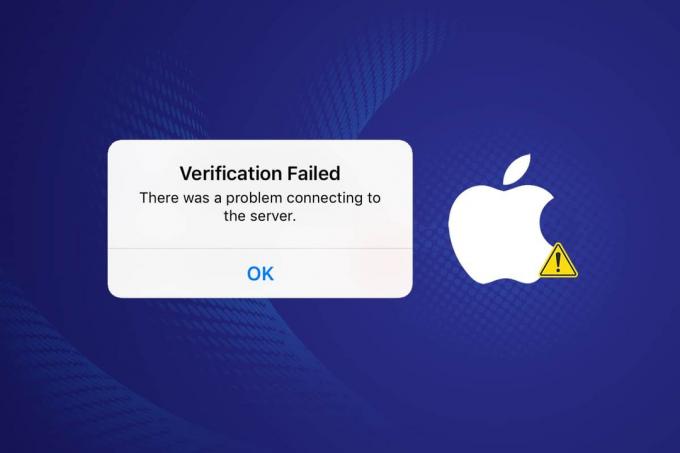
Sisu
- Kuidas parandada kinnitamise ebaõnnestunud viga Apple ID serveriga ühenduse loomisel
- Miks ilmneb Apple ID serveriga ühenduse loomisel tõrge?
- Eelkontroll
- 1. meetod: sunnitud taaskäivitamine
- 2. meetod: kasutage Wi-Fi-ühendust
- 3. meetod: looge uuesti ühendus Wi-Fi-ga
- 4. meetod: lülitage VPN välja
- 5. meetod: lähtestage võrgusätted
- 6. meetod: aja ja kuupäeva värskendamine
- 7. meetod: logige iTunesist ja App Store'ist välja
- 8. meetod: muutke oma Apple ID parool
- 9. meetod: kasutage kinnituskoodi
- 10. meetod: viige läbi tarkvaravärskendus
- 11. meetod: võtke ühendust Apple'i toega
Kuidas parandada kinnitamise ebaõnnestunud viga Apple ID serveriga ühenduse loomisel
Paljudel inimestel on pärast iOS 9 versioonile üleminekut probleeme iCloudi sisselogimisel ja varukoopiatest taastamisega. Probleem ei ole kadunud või vales paroolis või kasutajanimes. Sisselogimismandaadid on samuti veatud. Kui kasutajad üritavad iCloudi sisse logida, näevad nad seda viga. Kuigi kinnitus ebaõnnestus Apple ID serveriga ühenduse loomisel, üritab see olla iseenesestmõistetav, on siiski mõned võimalused.
- Kui proovite pääseda juurde iCloudile, iTunesile või App Store'ile, tundub, et mitmetel macOS-i ja iOS-i kasutajatel on sisselogimisprobleeme.
- Selle kinnituse nurjumise probleemi tõttu tekkis Apple ID serveriga ühenduse loomisel viga, mõned kliendid eeldavad, et nende Apple ID sisselogimine või parool on vale.
- Pidage meeles, et teie Apple ID on suure tõenäosusega heas töökorras. Selle probleemi võivad põhjustada mitmed tegurid, sealhulgas a vigane ühendus.
- Kuigi probleem võib olla seotud teie Apple ID-ga, selle võib põhjustada ka WiFi-ühendus, kuupäeva ja kellaaja seaded, VPN-i häired või operatsioonisüsteemi viga. Siin on kõik teie võimalused sellega tegelemiseks.
Ärge muretsege, kui teil on Apple ID serveriga ühenduse loomisel probleeme, õpetab see artikkel teile, mida teha. Kui näete veateadet Apple ID kinnitamine ebaõnnestus, on teil veaotsinguks üheksa alternatiivi. Paneme selle peo käima.
Miks ilmneb Apple ID serveriga ühenduse loomisel tõrge?
Seda on mõne iPhone'i omanikuga aeg-ajalt juhtunud. Kui kasutajad proovivad oma iPhone'i seadete kaudu iTunes'i ja Apple Store'i sisse logida, kuvatakse tõrketeade, mis ütleb kinnituse ebaõnnestus viga Apple id serveriga ühenduse loomisel See hoiatus on ebamugav ja võib panna teid eeldama, et teie Apple ID on kompromiteeritud. Lugejad näevad seda hoiatust sageli pärast taastamist või iOS-i värskendust.
Enamiku ajast põhjustavad need raskused teie Apple ID-ga mitteseotud raskused. Siit saate teada, kuidas saate Apple ID serveriga ühenduse loomisel ebaõnnestunud kinnitustõrke probleemi lahendada.
Eelkontroll
Kui te ei saa oma Apple ID-sse sisse logida, peaksite esmalt veenduma, et probleemi ei põhjustaks midagi, mis on teie kontrolli alt väljas, näiteks Apple'i serverite töövõimetus.
1. Külastage Apple'i tugi süsteemi olek lehel rohkem informatsiooni.

2. Veenduge, et kõik vajalikud teenused (nt App Store ja iCloud) on rohelised. Kui teenusega on hiljuti ilmnenud probleem, pakub Apple tavaliselt klõpsatavat linki, kust saate selle kohta lisateavet.
1. meetod: sunnitud taaskäivitamine
Kui miski muu ei aita, proovige oma iDevice algusest peale taaskäivitada. Kui te pole sunnitud taaskäivitamise tehnikaga tuttav, proovige allolevaid juhiseid.
- iPhone 6S/6S Plus, iPod Touchid ja iPadid iOS 7.0 või uuema versiooniga: Hoidke toitenuppe ja kodunuppe koos all, kuni kuvatakse Apple'i logo.
- iPhone 7/7 Plus: Vajutage ja hoidke iPhone 7 või iPhone 7 Plusi helitugevuse vähendamise ja toitenuppe korraga all. Hoidke mõlemat nuppu vähemalt 10 sekundit all, kuni ekraanile ilmub Apple'i logo.
- iPhone X, iPhone 8 ja iPhone 8 Plus ja uuemad: Helitugevuse suurendamise nuppu vajutatakse kiiresti ja vajutatakse. Seejärel vajutage ja hoidke mõni sekund all helitugevuse vähendamise nuppu. Vajutage ja hoidke toitenuppu all, kuni näete ekraanil Apple'i logo.
Pärast selle toimingu sooritamist kontrollige, kas teie seade on normaliseerunud.
2. meetod: kasutage Wi-Fi-ühendust
Kui proovite oma iCloudi kontole sisse logida, veenduge, et teil oleks Wi-Fi kaudu Interneti-ühendus. Vastavalt mitu tarbijat, 3G/4G andmesidelt WiFi-le üleminek lahendas Apple ID-ga ühenduse loomisel ebaõnnestunud kinnituse serveri probleem. Veenduge, et teie VPN oleks samuti välja lülitatud.
Kui teil on endiselt probleeme, minge menüüribale ja lülitage WiFi sisse ja välja. Samuti saate ruuteri taaskäivitamiseks sisse ja välja lülitada tagapaneelil oleva lüliti. Seejärel tehke järgmist, et näha, kui kiire on teie WiFi.
1. Külastage Kiirustesti veebisait.
2. Klõpsake nuppu Mine nuppu, et näha, kui kiiresti saate liikuda.

3. Uurige Interneti kiirust. Võtke ühendust oma Interneti-teenuse pakkujaga (ISP), kui väärtused on palju madalamad kui teie lepingus märgitud.
Loe ka:Parandage AirPodide lahtiühendamine iPhone'ist
3. meetod: looge uuesti ühendus Wi-Fi-ga
Proovige seda protseduuri, kui viimane ei aidanud teie probleemi lahendada. Unustage mõneks ajaks oma wifi-ühendus ja logige seejärel uuesti sisse.
1. Wi-Fi-ga ühenduse loomiseks minge aadressile Seaded.

2. Minema Wi-Fi menüüs Seaded.
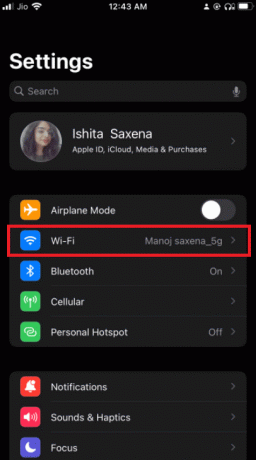
3. Puudutage valikut info nuppu oma WiFi-võrgu kõrval.
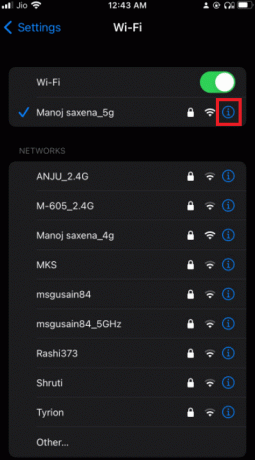
4. Puudutage nuppu Unustage see võrk.
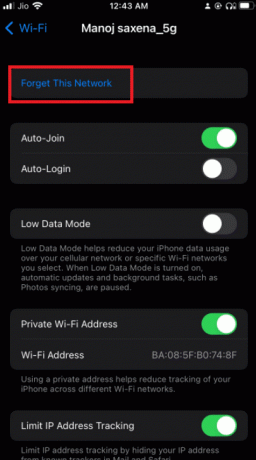
5. Kui teil palutakse oma tegevus kinnitada, valige see Unusta.
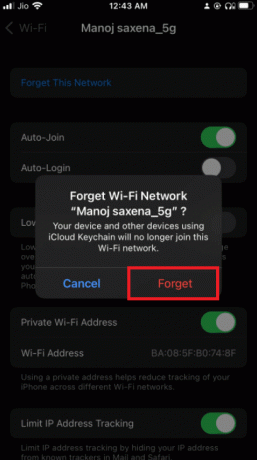
6. Pöörake oma Wi-Fi välja, oodake mõni sekund ja seejärel lülitage see uuesti sisse.
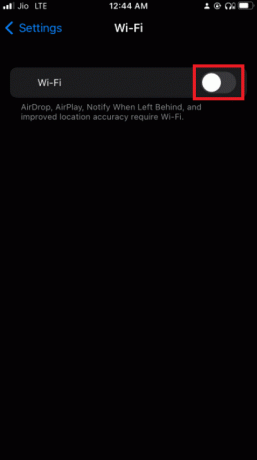
7. Millal Wi-Fi võrgud kuvatakse, valige sama.
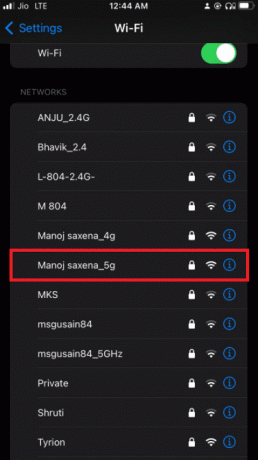
8. Logige sisse oma Wi-Fi mandaadid kui üks on vajalik.
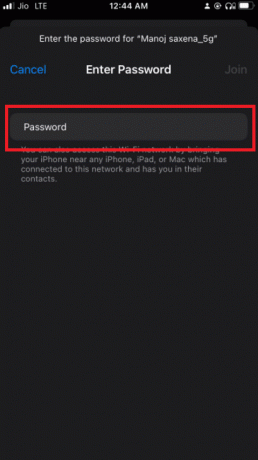
9. Tagasi iCloud ja proovige pärast nende juhiste täitmist uuesti sisse logida.
4. meetod: lülitage VPN välja
Tänapäeval kasutab rohkem inimesi oma privaatsuse kaitsmiseks virtuaalseid privaatvõrke (VPN-e) kui kunagi varem, mis on hea. Apple ID seadete värskendamisel või Apple ID parooli muutmisel võib VPN aga kogemata segada. Lülitage VPN välja ja proovige uuesti, kui see juhtub.
Loe ka: Kuidas keelata hüpikaknad Safaris iPhone'is
5. meetod: lähtestage võrgusätted
Kui te ei saa oma Apple'i teenustesse sisse logida, kuna teie nutitelefon ei loo Interneti-ühendust, on aeg teha võrguseadete lähtestamine. Pärast mobiilsideseadete tühjendamist peate uuesti liituma kõigi WiFi-võrkudega, millega olete varem liitunud.
Märge: See protsess ei kustuta teie telefoni mälust andmeid. Kustutatakse ainult teie Wi-Fi mandaat ja võrguseaded.
1. Minge oma telefoni juurde Seaded.

2. Nüüd puudutage Kindral.
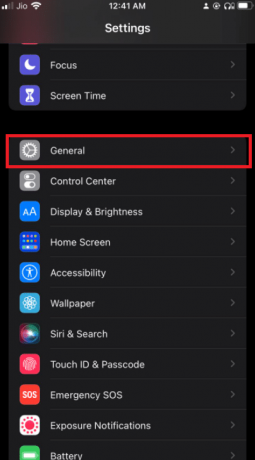
3. Valige iPhone'i teisaldamine või lähtestamine lehe allservas.
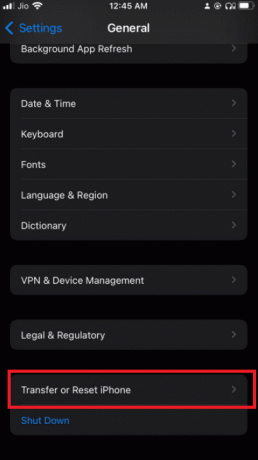
4. Puudutage Lähtesta.
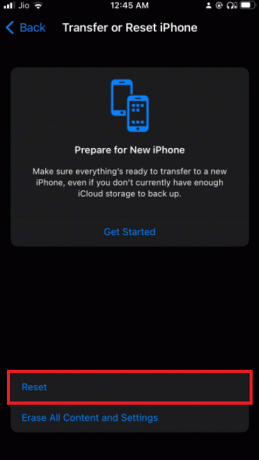
5. Puudutage LähtestaVõrgusätted hüpikaknas oma otsuse kinnitamiseks.
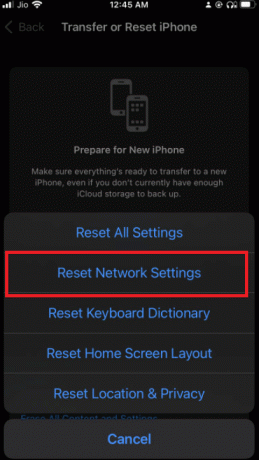
6. Kui küsitakse, sisestage oma pääsukood.
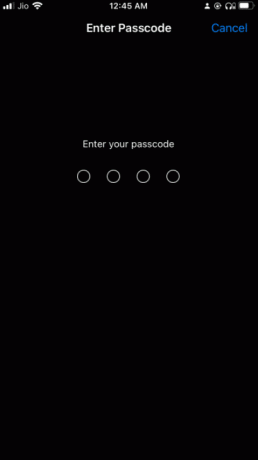
6. meetod: aja ja kuupäeva värskendamine
See probleem võib mõnel juhul ilmneda teie iPhone'is pärast iOS-i värskendust. See probleem esineb aeg-ajalt vanemates iPhone'i seadmetes. Seadme süsteemi kuupäeva ja kellaaja seaded lähevad mingil põhjusel sünkroonist välja. Probleem võib tekkida, kui teie kuupäev ja kellaaeg erinevad Apple ID serveri hinnangust. Kontrollige oma iPhone'i seadetes, et Apple ID serveriga ühenduse loomisel ebaõnnestunud kinnitustõrke parandamiseks on lubatud Määra kuupäev automaatselt.
1. Kuupäeva ja kellaaja seadete muutmiseks avage oma telefon Seaded.

2. Puudutage nuppu Nüüd kindral.
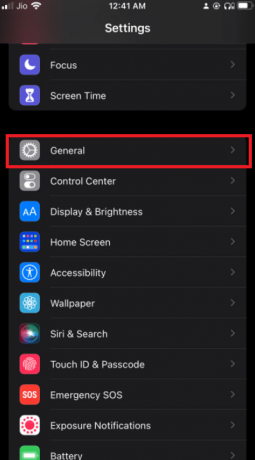
3. Puudutage nuppu Kuupäev Kellaaeg.
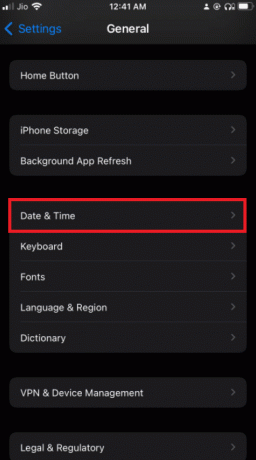
4. Lülitage teler sisse. Lülitage sisse ja kontrollige veel kord, kas olete rakenduses õige ajavöönd automaatselt.
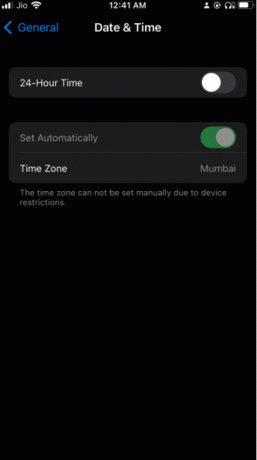
Loe ka: Kuidas parandada iPhone 7 või 8 ei lülitu välja
7. meetod: Logige iTunesist ja App Store'ist välja
Kuna näete Apple ID serveriga ühenduse loomisel tõrget ja me juba teame, et Apple'i serverid on kui see töötab, võite proovida oma Apple ID-st välja logida ja seejärel uuesti sisse logida, et näha, kas see parandab probleeme.
1. Isegi kui teil on probleeme sisselogimisega iCloud, ava Seaded rakendus.

2. Puudutage nuppu Profiili valikud.

3. Pühkige alla ja puudutage ikooni Logi välja valik.
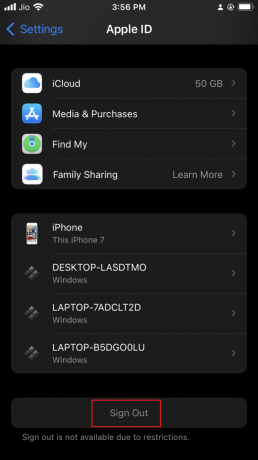
4. Sisestage oma Pääsukood ja logige välja oma Apple ID.
5. Nüüd minge juurde iCloud ja logige uuesti sisse.
8. meetod: muutke oma Apple ID parool
Teade, et Apple ID serveriga ühenduse loomisel tekkis tõrge, võib olla seotud autentimisega. Kui te pole oma Apple ID parooli pikka aega värskendanud, ei pruugi see olla Apple'i nõuete täitmiseks piisavalt tugev. See võib olla kinnitusprobleemi põhjus. Õnneks saate seda muuta mis tahes seadmest, millel on juurdepääs Internetile. Apple ID parooli lähtestamiseks toimige järgmiselt.
1. Mine lehele Apple kasutajatunnus lehel. Puudutage nuppu Logi sisse.
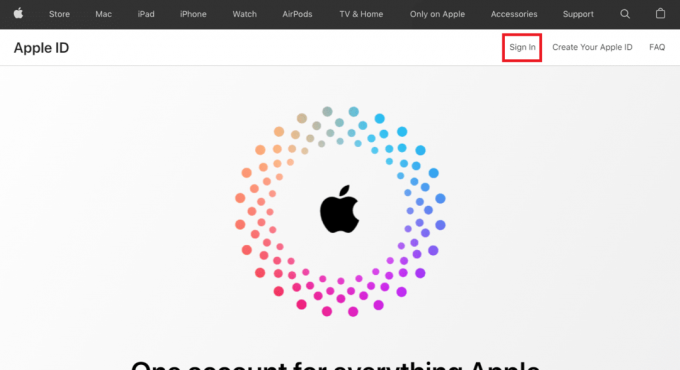
2. Logige sisse oma Apple kasutajatunnus.
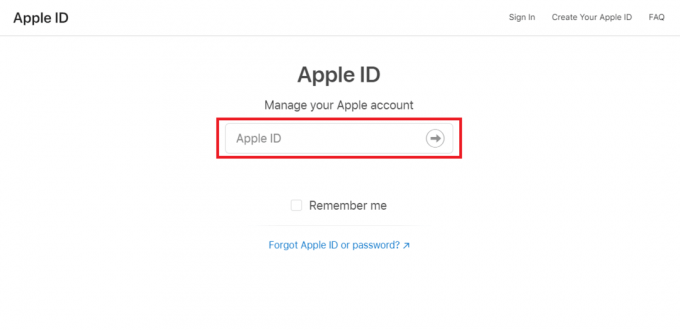
3. Puudutage nuppu parool.
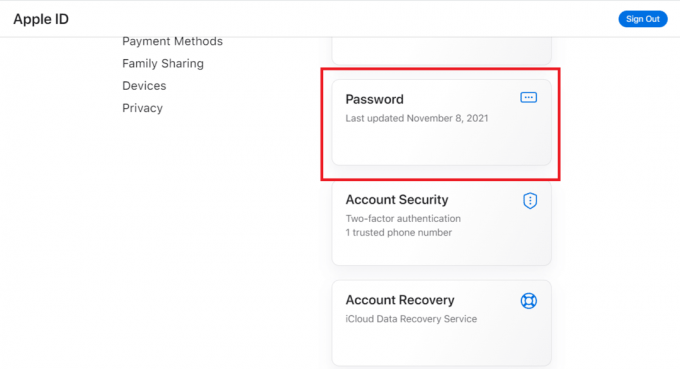
4. Vali uus salasõna ja sisestage oma Praegune salasõna. Peate uue parooli õigsuses veendumiseks sisestama kaks korda.
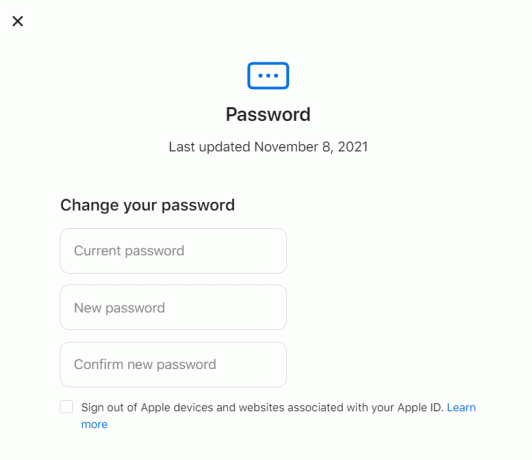
5. Teil on vaja värskendada see kõigis teie seadmetes, kui leht selle vastu võtab.
Teie iCloudi konto peaks nüüd olema juurdepääsetav mis tahes Apple'i seadmest.
Loe ka: Parandage iPhone'i App Store'i puudumine
9. meetod: kasutage kinnituskoodi
On mõeldav, et Apple ID serveriga ühenduse loomise probleem on tingitud hetkelisest tõrkest. Teie iPhone ei pruugi alati Apple'i serveriga õigesti sünkroonida. Selle probleemi põhjuseks võib olla iPhone'i suutmatus teie Apple ID-ga õigesti sünkroonida. Seetõttu kasutame selles etapis oma sisselogimise kinnitamiseks kinnituskoodi.
1. Mis tahes muus iPhone'is logige sisse oma kontoga Apple kasutajatunnus.
2. Navigeerige Seaded.

3. Puudutage oma Profiil.
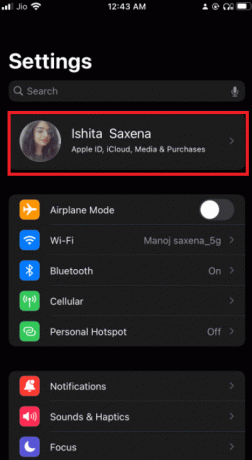
4. Seejärel puudutage nuppu Parool ja turvalisus.
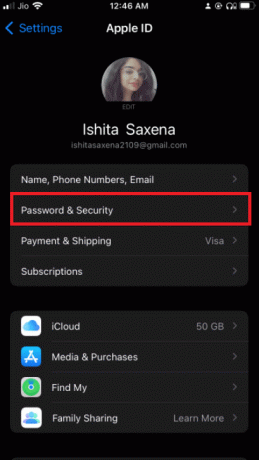
5. Seejärel puudutage nuppu Hankige kinnituskood jaotises Parool ja turvalisus.
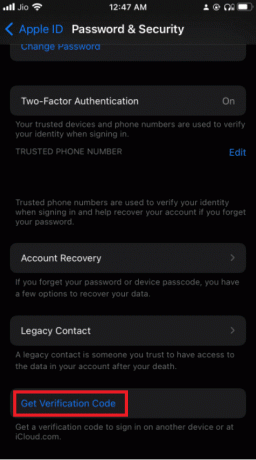
6. Probleemi täielikuks lahendamiseks sisestage see kinnituskood iPhone'i, mis kuvab vea.
7. Samuti eemaldage kõik VPN-id, OpenDNS, või Cisco vihmavari mille olete oma seadmesse installinud, kuna need võivad keelata teil Apple'i serveritega ühenduse loomise.
10. meetod: viige läbi tarkvaravärskendus
Kontrollige, kas teie vidin on ajakohane. Kui see nii ei ole, võite lihtsalt uuendada oma iOS-i tarkvara uusimale versioonile. Siit saate teada, kuidas tarkvara värskendada, et parandada Apple ID serveriga ühenduse loomisel ebaõnnestunud kinnitustõrke.
1. Mine lehele Seaded menüü.

2. Valige Kindral.
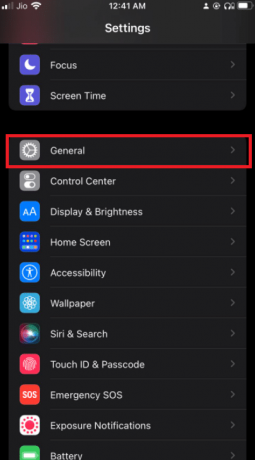
3. Minge oma iPhone'is aadressile Tarkvara värskendus.
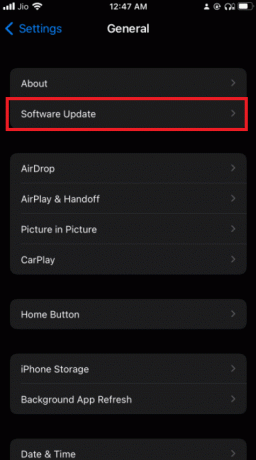
4. Kui värskendus on saadaval, installige see, järgides juhiseid ekraanil kuvatavad juhised.
Loe ka:Miks mu iPhone on külmunud ja ei lülitu välja ega lähtesta
11. meetod: võtke ühendust Apple'i toega
Kui kõik muu ebaõnnestub, Apple'i tugit on alati olemas, et aidata. Võite Apple'i spetsialistiga ühendust võtta telefoni, meili või vestluse teel, kui järgite tugilinki ja klõpsate või vajutate kasutataval seadmel. Kui elate piisavalt lähedal, võite ka siseneda Apple Store'i ja küsida abi.
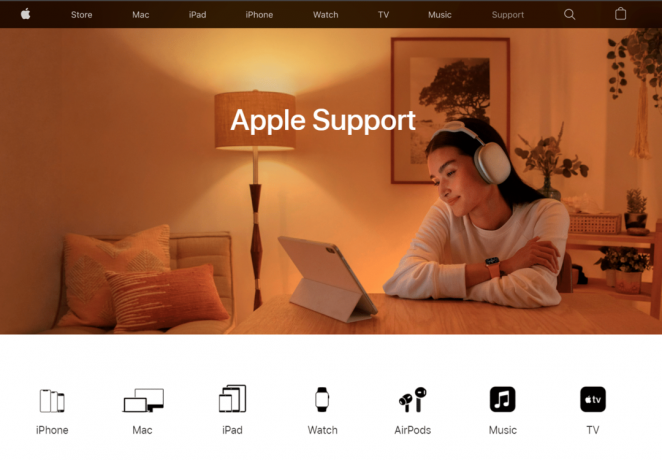
Korduma kippuvad küsimused (KKK)
Q1. Miks mu Apple ID kinnitamine ebaõnnestub?
Vastus: Apple ID kinnitamine ebaõnnestus probleeme võib põhjustada ka probleem telefoni aja- ja asukohaseadetes. See probleem ilmneb siis, kui teie iPhone'i kuupäev, kellaaeg või asukoht erineb Apple'i serverist. Seetõttu kontrollige veel kord, et teie seadme kuupäev ja kellaaeg on õiged.
Q2. Mida see tähendab, kui serveriga tekkis ühenduse probleem?
Vastus: Täpselt seda see tähendab. Põhjuseid, miks teie arvuti ei suuda probleemiga serveri/arvutiga suhelda, on palju ja neid on ilma silumiseta raske hinnata. Teie Interneti-ühendus võib olla katkenud. Kui olete võrgus, võib osa riistvarast olla katki.
Soovitatav:
- Firefoxi parandamine juba töötab
- Parandage Snapchat ei laadi lugusid
- WGET-i allalaadimine, installimine ja kasutamine Windows 10 jaoks
- Kuidas välja lülitada Leia minu iPhone ilma paroolita
Loodame, et see teave oli teile kasulik ja suutsite probleemi lahendada kinnitus ebaõnnestus Apple ID serveriga ühenduse loomisel probleem. Andke meile teada, milline meetod teie jaoks kõige paremini toimis. Kui teil on küsimusi või kommentaare, jätke need kommentaaride alale.